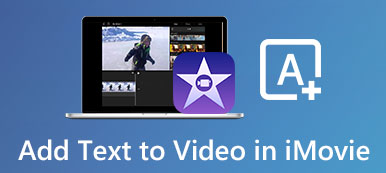Numera är en enkel video tråkig. Om du vill skapa något iögonfallande innehåll kan du skapa ett videokollage. Det är okej om du inte har någon erfarenhet av videoredigering. En bra videocollage-tillverkare kan erbjuda allt du behöver.
Välj bara en bildspelmall och sätt in dina videoklipp en efter en. Lägg till bakgrundsmusik i ditt videokollage. Senare kan du lägga till specifika videoeffekter med den inbyggda videoredigeraren. Det är allt. Nu kan du dela ditt videokollage till YouTube, Facebook, Instagram och mer.
Vill du veta hur du gör ditt första videokollage? Du kan snabbt hitta rätt appar för att sätta ihop videor på multiplatform.

- Del 1: Desktop-lösning för att göra ett videokollage
- Del 2: Online-lösning för att skapa ett videokollage
- Del 3: Mobil lösning för att redigera ett videokollage
- Del 4: Vanliga frågor om videokollage
Del 1: Desktop-lösning för att göra ett videokollage
Apeaksoft Video Converter Ultimate tillhandahåller dussintals mallar för videocollage. Du kan kombinera upp till 13 videor för att skapa ett videokollage på din dator. Programvaran för skrivbordsvideocollage gör det möjligt för användare att ändra storlek på vilket videoklippsfönster som helst genom att dra. Således kan du anpassa valfritt videokollagefönster fritt.
I filteravsnittet kan du analoga många effekter, som varm, grå, skiss, stjärnor, modern, etc. Så om du vill göra ett videokollage för födelsedag, fest eller andra aktiviteter kan du få tillfredsställande resultat här.
Kan du lägga till bakgrundsmusik i ett videokollage? Naturligtvis är svaret Ja. Här kan du behålla det ursprungliga ljudspåret eller göra ett videokollage med nedladdade låtar. Den justerbara volymreglaget och ljudeffekten är enkla att använda. Dessutom kan du konvertera videoformat och redigera videoklipp i programmet.
Apeaksoft Video Converter Ultimate
- Gör ett videokollage med upp till 13 olika videor och bilder på en skärm.
- Lägg videor sida vid sida med gratis gränsstorleksalternativ.
- Redigera varje videoklipp genom att klippa, återställa skalan, justera position etc.
- Skapa ett collage med videor och bakgrundsmusik från alla källor.
- Spara din collagevideo till mer än 1000 format och enheter med hög kvalitet.
- Utforska fler videoredigerings- och konverteringsfunktioner utanför collage video maker.
steg 1Ladda ner, installera och starta programvaran för videocollage gratis. Välja Collage i det övre verktygsfältet. Här kan du skapa collagevideor med musik.

steg 2I standard Mall Välj en tom mall för videokollage. Du kan ändra collagens layoutförhållande, kantstorlek och färg baserat på ditt behov.

steg 3Klicka + för att importera dina videoklipp en efter en. Du kan också lägga till foton i ditt videokollage. Håll muspekaren över videofilen för att göra ytterligare ändringar vid behov.

steg 4Gå till Filtrera och Audio avsnitt. Om du vill skapa ett videokollage med favoritlåtar, aktivera kryssrutan innan Bakgrundsmusik. Senare, ladda upp din bakgrundsmusikfil. Du kan justera dess volym, tona ut, fördröja och slinga effekter.

steg 5Klicka Export efter anpassningar. Här kan du byta namn, ändra videoformat / upplösning / bildhastighet / kvalitet, aktivera GPU-acceleration och göra andra ändringar. Klicka äntligen på Starta Export för att ladda ner ditt videokollage med musik.

Del 2: Online-lösning för att skapa ett videokollage
Online collage-tillverkare erbjuder snyggare stockbilder och element. Om du vill skapa ett kreativt videokollage kan du också prova skapare på nätet. Det finns många verktyg som kan göra collagevideor online, som Kapwing, FastReel, InVideo, etc. Här kommer Kapwing collage maker som ett exempel.
steg 1Besök collage maker online. Klick Kom igång. Ladda sedan upp ditt innehåll från lokala eller online-källor.
steg 2Justera positionen och storleken på varje videofil genom att dra med vänsterklickmusen.
steg 3I den högra redigeringspanelen kan du rotera, lägga till lager, ställa in konturhörn och göra fler ändringar.
steg 4Klicka Export för att ladda ner eller dela din nyskapade collagevideo.
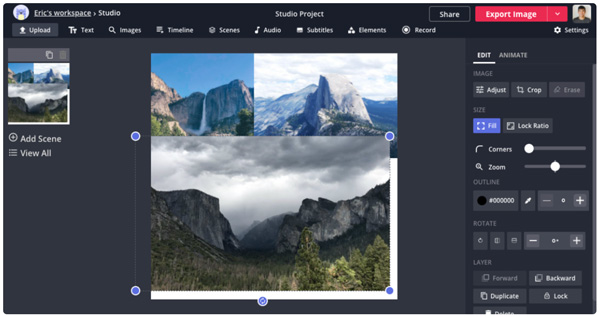
Del 3: Mobil lösning för att redigera ett videokollage
När det gäller mobilanvändare kan du använda appar som kan sätta ihop videor för att få videokollage. Vilken är den bästa appen för att göra ett videokollage på iPhone och Android? Du kan kontrollera följande rekommendationer.
1. Scoompa Video Collage Maker - Video Collage Maker för Android App
Det är en gratis video collage maker apk för Android-användare. Du kan välja flera layouter av foto- eller videokollage. Det breda stödet för text och klistermärken är också bra att använda. Du kan enkelt skapa ett kort videokollage på Android.
- Skapa ett bildspel på Android med 100+ fördefinierade layouter.
- Lägg till bakgrundsmusik eller anpassade ljudspår till din bildspelsvideo.
- Redigera collagevideon igen när du vill.
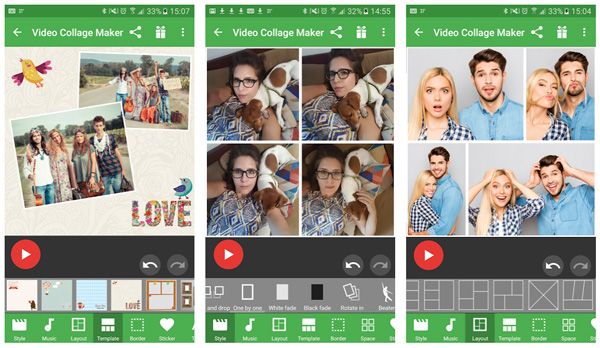
2. Vidstitch - Video Collage Maker App för iOS & Android
Vidstitch kan kombinera videor och foton sömlöst på både Android- och iOS-enheter. Jämfört med andra sida vid sida videoappar kan du skapa ett videokollage för Instagram, Vine, Twitter och många andra sociala plattformar. GIF-stödet kan ge fler möjligheter. Vidstitch-kraschen klagas ofta över av många användare. Enligt utvecklarens anmärkning kan du uppdatera till den senaste Vidstitch-versionen för att kringgå problemet.
- Gör ett videokollage med en låt på Android med flera ramar.
- Autooptimera video- och fotocollage för Instagram.
- Lägg upp videoklipp i full storlek utan att beskära dem via enstaka bilder.
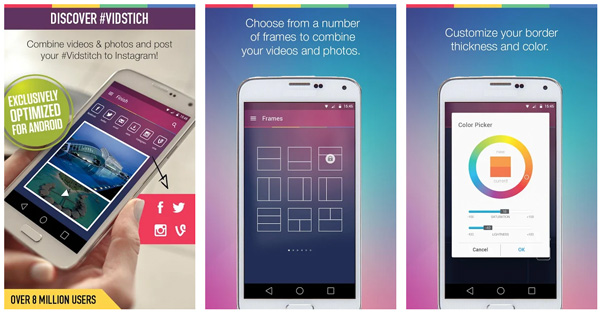
3. Adobe Premiere Rush - Video Collage Maker och Editor för iOS och Android
Om du vill skapa en professionell kollagevideo kan du titta på Adobe Premiere Rush. Du kan dra och släppa videoklipp för att ordna positionen. Dessutom kan du klippa, gröda, vänd, spegla, lägg till klistermärken och överlägg för att enkelt skapa ett videokollage på iPhone och Android.
- Gör ett collage av obegränsade videoklipp med ljudspår.
- Lägg till originalmusik, royaltyfria ljudspår, öglor och ljudeffekter i din collage-videofil.
- Justera videohastigheten, lägg till överlägg och lås upp andra avancerade funktioner efter uppgradering.
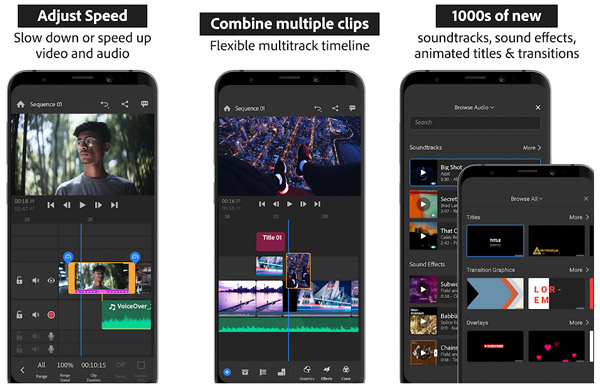
Här är steg för gör ett bildspel på iPhone, iPad och mer.
Del 4: Vanliga frågor om videokollage
Kan du skapa ett videokollage på iMovie?
Ja. Du kan använda iMovies delade skärmfunktion för att kombinera videor sida vid sida. Öppna iMovie. Importera videoklipp till tidslinjen. Hitta och välj Videoöverlägg ikonen längst upp till höger. Välj delad skärm och justera videoeffekten sida vid sida. Senare kan du skapa en delad skärm på Mac, iPhone och iPad med iMovie. Du kan exportera MP4 i iMovie.
Hur gör man ett videokollage på TikTok?
Du kan välja vilket verktyg som helst som nämns ovan som ditt videokollage för TikTok-appen. Välj en tom collagemall. Lägg till videoklipp eller bilder. Senare kan du exportera och dela collage-videon till TikTok.
Kan du göra ett videokollage med ett livefoto?
Ja. Levande foton är animerade bilder. Du kan skapa ett videokollage med livefoto genom att använda Apeaksoft Video Converter Ultimate. Gå till sin Collage-tillverkare för att kombinera videor och livefoton tillsammans.
Det är allt för att göra ett videokollage med musik på multiplatform. Du kan använda ett videokollage online, skrivbord eller mobila verktyg för att lösa problemet. De flesta appar för videocollage stöder att sätta 6 videor på en skärm. Om du vill låsa upp fler funktioner kan du köra Apeaksoft Video Converter Ultimate. Programmet tillåter användare att kombinera upp till 13 videoklipp till en collagevideo. Förresten, ovanstående verktyg är användbara för att göra ett videokollage på YouTube, Facebook, Instagram, Snapchat och mer.